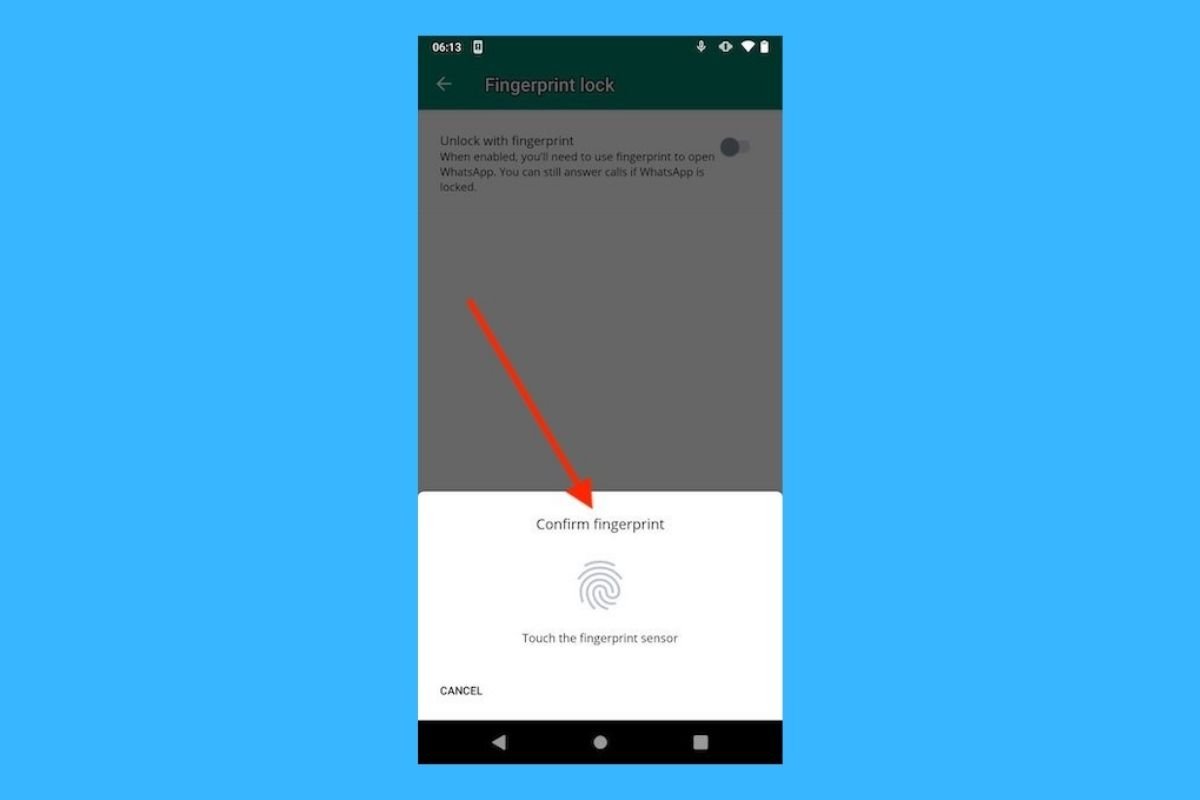WhatsApp становится все более универсальным средством связи. Мы больше не используем его только для тривиальных разговоров, но и для работы, и для решения личных вопросов. Но независимо от того, для каких целей вы используете эту платформу, вы, вероятно, хотите, чтобы содержимое ваших чатов было в безопасности от посторонних глаз. Далее мы покажем вам два способа сделать это.
Защитите WhatsApp с помощью отпечатка пальца
Прежде всего, мы должны прояснить, что WhatsApp для Android не позволяет вам ставить пароли в разговорах. Однако у него есть возможность защиты доступа с помощью сертифицированных биометрических сенсоров.
Чтобы включить эту функцию, перейдите в раздел настроек «Учетная запись».
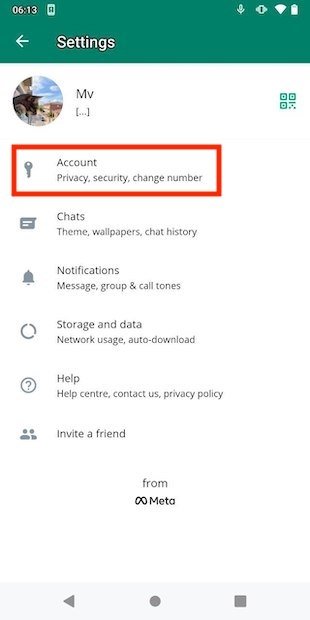 Откройте настройки учетной записи в WhatsApp
Откройте настройки учетной записи в WhatsApp
Затем откройте параметры конфиденциальности.
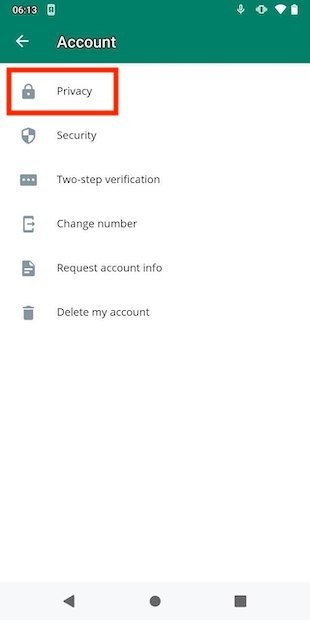 Просмотр настроек конфиденциальности
Просмотр настроек конфиденциальности
В нашем тестовом терминале есть сканер отпечатков пальцев. Поэтому появляется опция Блокировка по отпечатку пальца. В некоторых моделях есть возможность использовать распознавание лиц.
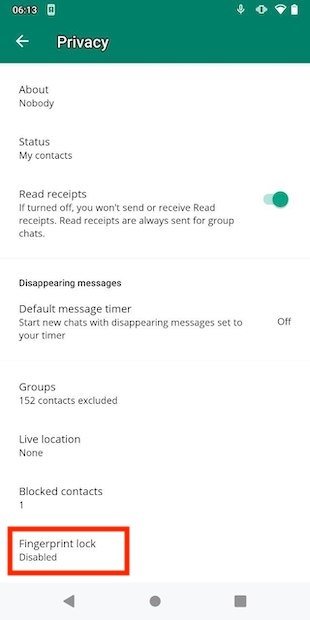 Блокировка отпечатком пальцев
Блокировка отпечатком пальцев
Включите защиту доступа по отпечатку пальца с помощью верхнего ползунка.
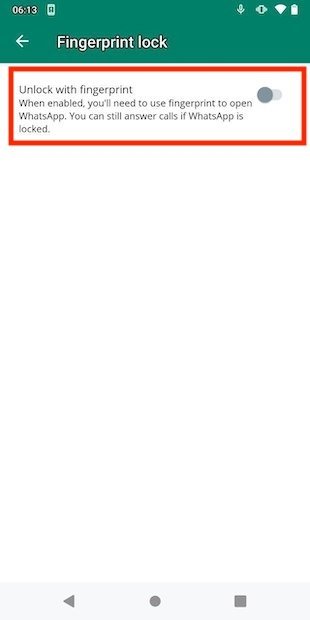 Включить доступ по отпечатку пальца
Включить доступ по отпечатку пальца
Проверьте отпечаток пальца на следующем шаге.
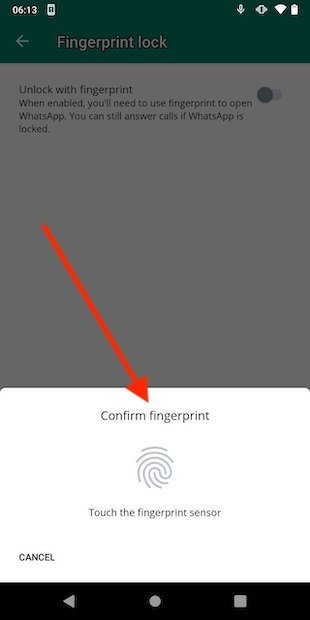 Подтвердите отпечаток пальца в WhatsApp
Подтвердите отпечаток пальца в WhatsApp
Наконец, установите время, в течение которого WhatsApp должен ждать, чтобы снова заблокировать приложение.
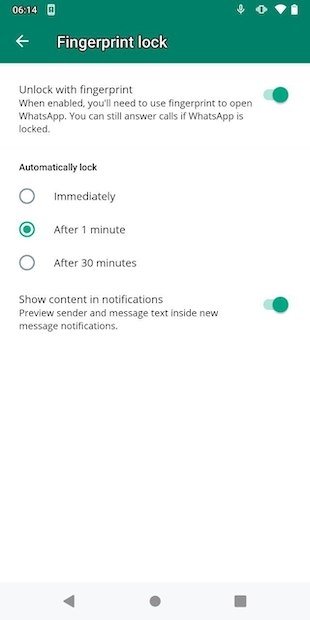 Блокировка системных настроек
Блокировка системных настроек
В следующий раз, когда вы захотите открыть WhatsApp, вам нужно будет идентифицировать себя с помощью отпечатка пальца.
Защитите WhatsApp с помощью AppLocker
Если приведенное выше решение вам не подходит, AppLocker считается хорошей альтернативой для вас.
После его установки и предоставления необходимых разрешений создайте графический ключ.
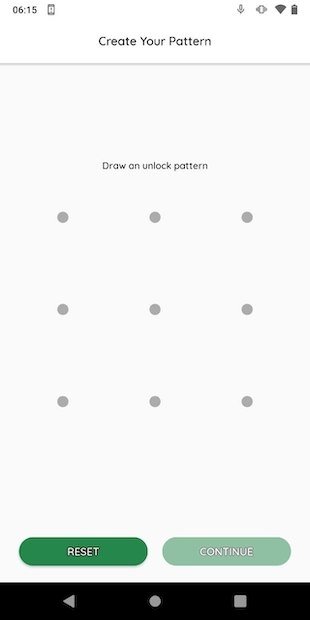 Запустите AppLocker
Запустите AppLocker
В списке приложений найдите WhatsApp и нажмите на него.
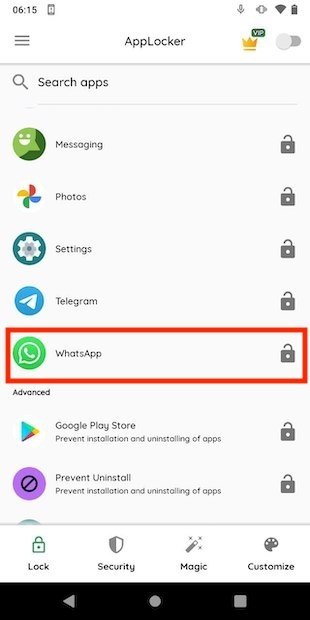 Выберите приложение
Выберите приложение
Если вы впервые используете AppLocker, нажмите «Разрешить», чтобы предоставить последнее разрешение.
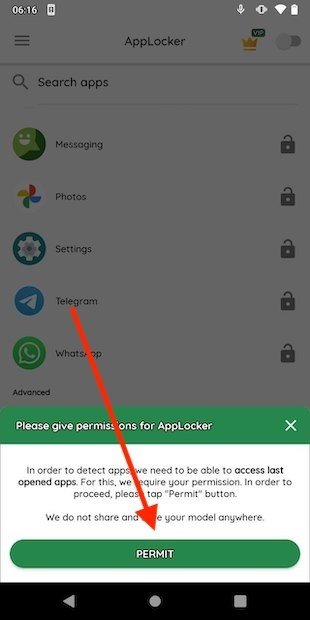 Требуется разрешение для блокировки приложения
Требуется разрешение для блокировки приложения
Приложению требуется доступ к данным об использовании приложений. Нажмите на его значок, чтобы продолжить.
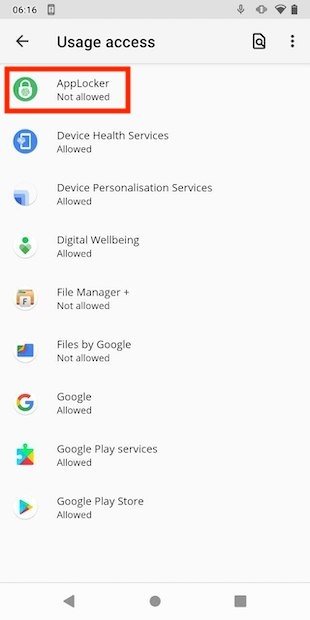 Выберите AppLocker в списке приложений
Выберите AppLocker в списке приложений
Переместите ползунок, чтобы активировать разрешение.
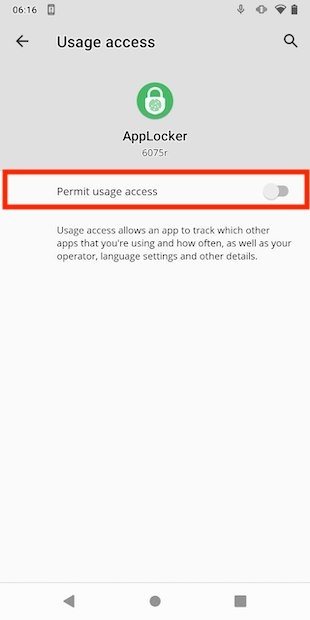 Активируйте доступ к данным об использовании
Активируйте доступ к данным об использовании
Вернитесь к списку приложений и убедитесь, что WhatsApp заблокирован. Если да, то справа вы увидите зеленый замок. Откройте WhatsApp, чтобы убедиться, что AppLocker запрашивает шаблон, который вы настроили в начале.
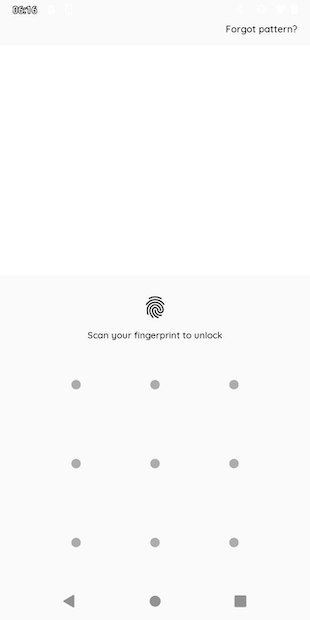 Введите ранее созданный шаблон
Введите ранее созданный шаблон
Этот метод поддерживает проверку считывателя отпечатков пальцев. Поэтому есть возможность использовать AppLocker и при этом попросить WhatsApp заблокировать доступ. Таким образом, вы добьетесь двойной защиты.